Cómo instalar una máquina virtual de Android desde una ISO. Estos mismos pasos han sido probados con Android 6.0 y 7.1
Descargar VMware player / Workstation desde el sitio oficial de vmware. Omitir este paso en caso de tener instalado ya el software.
Descargar la imagen ISO Android desde http://www.android-x86.org/download
Crear una nueva máquina virtual desde VMware.
Seleccionar la opción instalar desde ISO, donde seleccionaremos la imagen descargada previamente.
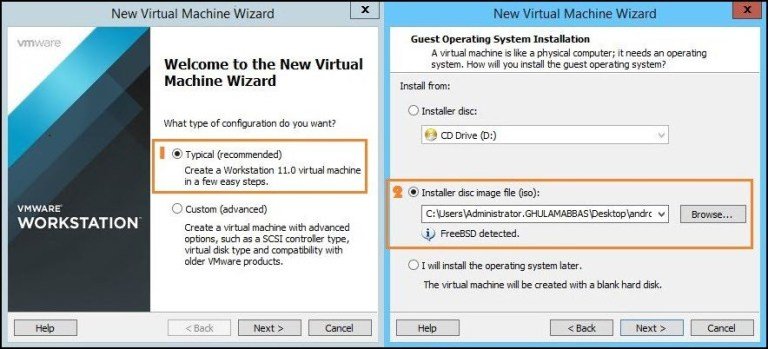
Para versiones de android 6 o superiores, recomiendo establecer como mínimo memoria 2GB (2048MB) y dos núcleos, así como 16GB de almacenamiento. Importante, revisar que la opción Accelerate 3D graphics en Display esté activado, sino no podrá arrancar la GUI de android quedándose en un prompt «Android#:»
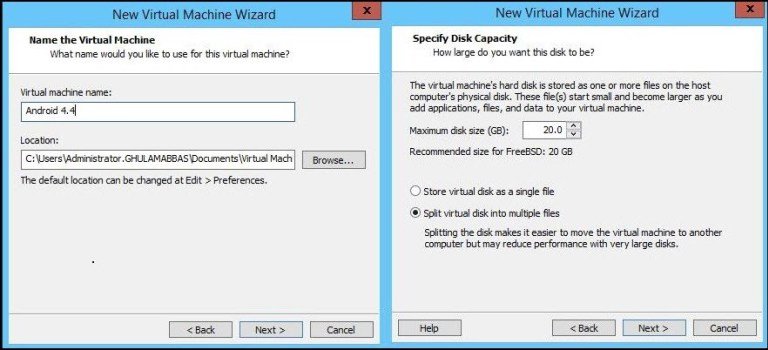
Arrancar la máquina recién creada.
Seleccionamos la opción Instalar en disco duro.
Create/Modify partitions.
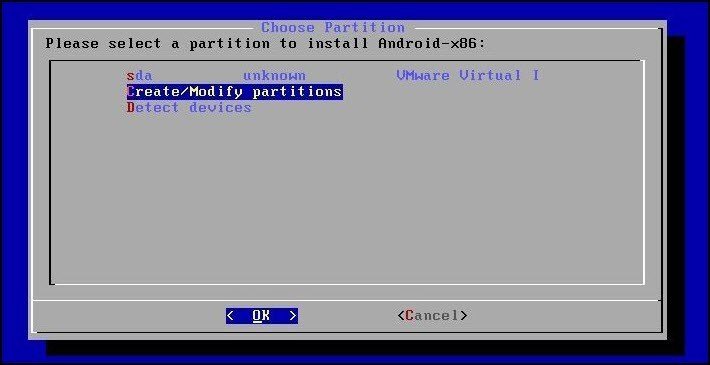
Do you want to use GPT? NO
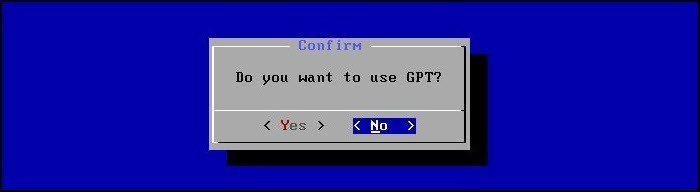
New partition, primary, con el espacio que viene por defecto. Booteable, Write y Quit.
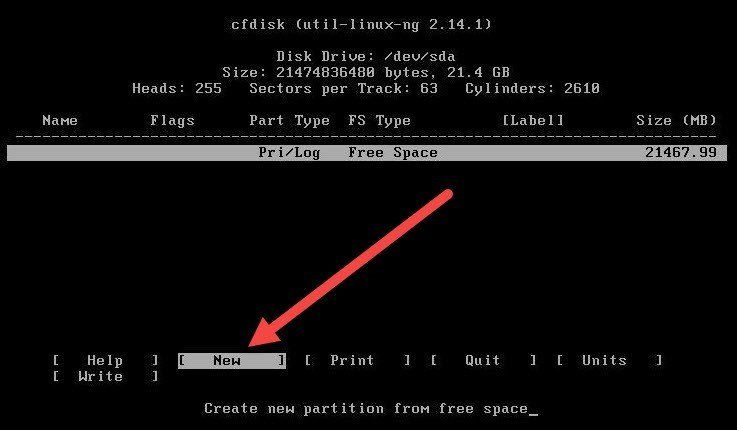
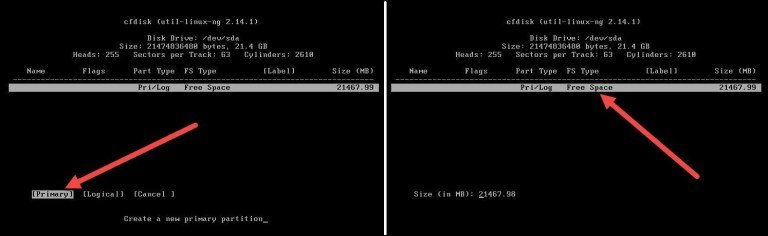
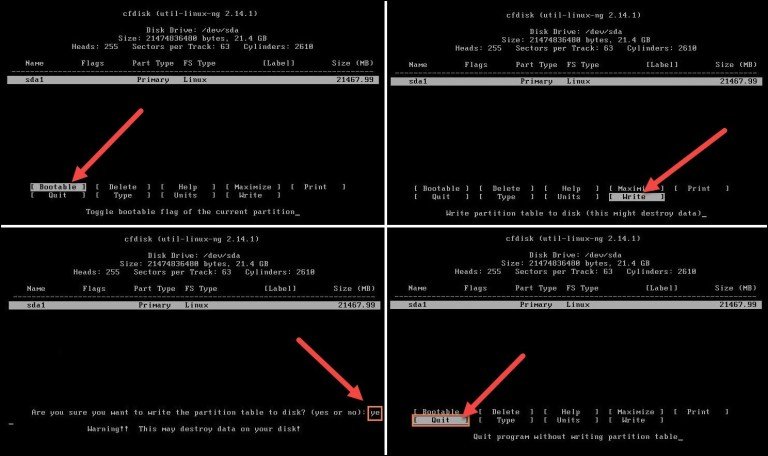
Seleccionar la partición que acaba de ser creada.
Filesystem format: ext4
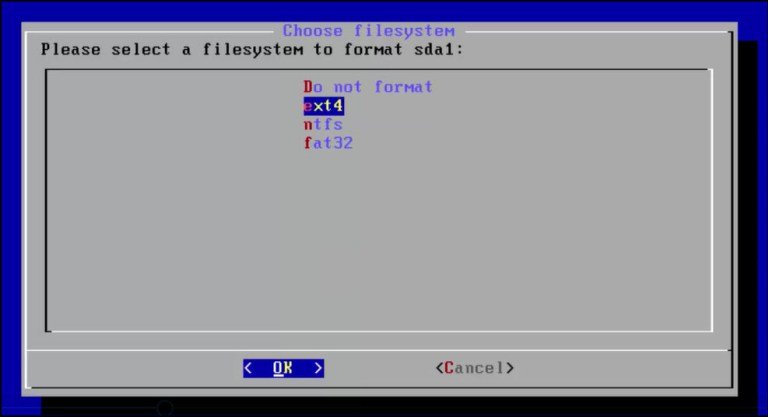
Formatear? Yes
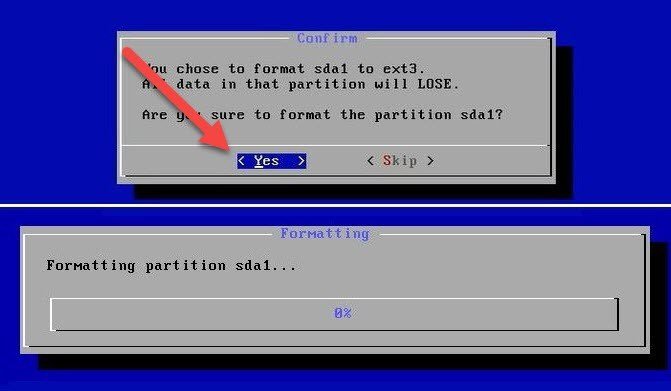
Do you want to install boot loader GRUB? Yes

Do you want to install /system directory as read-write? Yes

Reboot
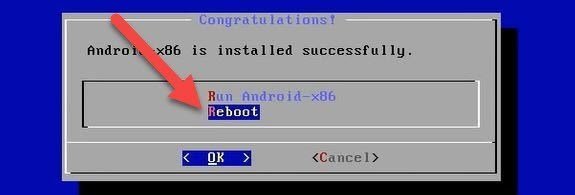
Listo, debería de arrancar la máquina virtual con nuestro Android funcionando y pidiéndonos idioma y cuenta de google.
Nota: Imágenes de https://www.wikigain.com





2 ideas sobre “Instalar Android en VMware”
That is why right understanding of the strategy of the game should be found before any top of choice dimensions is important.
hi its submit very cool